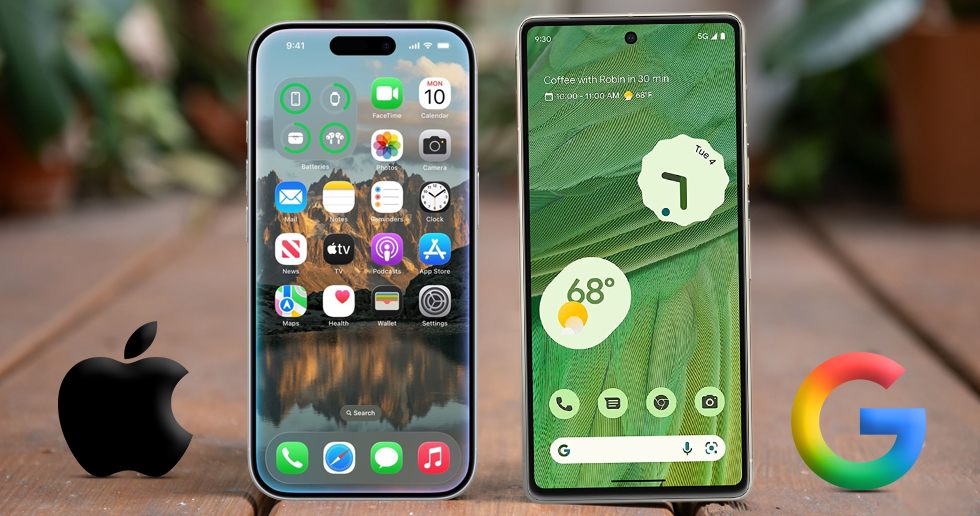شاید شما بخواهید تعدادی اپلیکیشن را به داک اضافه و یا از آن حذف کرده یا آن را طوری تغییر بدهید که کوچک یا بزرگتر به نظر بیاید یا موقعیت هر یک از آنها را تغییر دهید. هر چه باشد شخصیسازی داک مک به راحتی امکانپذیر است.
اگر به تازگی وارد اکوسیستم macOS شدهاید، در توضیح خیلی ساده باید بدانید که داک پنلی است که در پایین دسکتاپ قرار دارد که تعدادی اپلیکیشن سمت چپ و تعدادی پوشه و فایل برای دسترسی سریع در سمت راست آن قرار گرفته است. این داک بسیار شبیه داک روی آیفون و آیپد است. اولین چیزی که با ورود بهسیستم میبینید نیز همان داک است.
از زمانی که در سال 2001 داک در مک او اس معرفی شده بخش جدایی ناپذیر آن بوده است. صرف نظر از اینکه چه نسخهای از مک را در اختیار دارید میتوانید مراحل زیر را برای شخصیسازی داک مک خود دنبال کنید.
چطور شخصیسازی داک را روی مک انجام دهیم؟
- 1.از روی داک به System Preferences بروید
- 2.وقتی پنجره جدیدی باز شد روی آیکون Dock کلیک کنید
- 3.حالا شما میتوانید سایز داک را برای حرکت به سمت راست یا چپ مشخص کنید. همچنین میتوانید Magnification را فعال یا غیرفعال کرده که با قرار دادن نشانگر روی هر آیکون، بزرگ دیده میشود. برای تنظیم شدت بزرگنمایی از نوار slider استفاده کنید
- 4.در صورت تمایل میتوانید داک را به راست یا چپ حرکت دهید. همچنین گزینههای انیمیشن دیگری برای باز کردن و به حداقل رساندن پنجرهها برای برنامهها در داک وجود دارد. فقط آنها را مطابق میل خود تنظیم کنید.
- 5.اگر شما میخواهید برنامه یا پوشهای را از داک حذف کنید روی آیکون کلیک راست کرده و گزینه Remove from Dock را انتخاب کنید
- 6.حالا اگر میخواهید برنامه جدیدی به داک اضافه کنید گزینه Launchpad را باز کرده و برنامهرا به داک درگ اند دراپ کنید
میتوانید تغییرات زیادی در داک به راحتی ایجاد کنید. مثلاً برنامههایی که به ندرت استفاده میشود کمرنگتر کرده یا مخفی کنید